Verschlüsselte E-Mails auf dem Smartphone
Da heutzutage jeder rund um die Uhr erreichbar und die NSA-Spähaffäre in aller Munde ist, ist es sinnvoll, nicht nur die E-Mails und Dokumente auf seinem Computer zu verschlüsseln, sondern eben auch die auf dem iPhone oder dem iPad. Hier hilft die App iPGMail.
Sie macht es möglich, auch unterwegs verschlüsselte E-Mails zu lesen oder solche verschlüsselt zu versenden. Ebenfalls können Dokumente verschlüsselt in die Dropbox oder in die iCloud geladen werden.
Zunächst müssen Sie einen öffentlichen Schlüssel – wenn Sie bereits ein Schlüsselpaar besitzen – importieren. Dazu gehen Sie in der App unten links auf „Keys“ und anschließend oben rechts auf das Plus, um Ihren öffentlichen Schlüssel zu suchen. Dazu geben Sie Ihren Namen ein und wählen den Server aus. Dann nur noch den gefundenen Schlüssel antippen und importieren – und vorher am besten auf Richtigkeit überprüft haben.
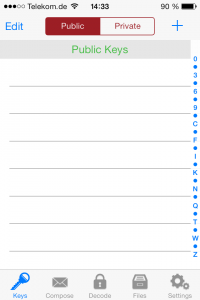
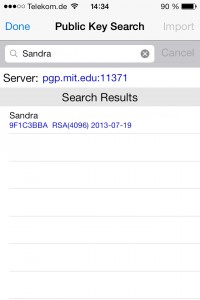
Nachdem Sie Ihren öffentlichen Schlüssel importiert haben, können Sie Ihren privaten Schlüssel hinzufügen. Das geht am besten per E-Mail. Über die Dropbox oder iTunes sollten Sie vorsichtig sein, immerhin arbeiten diese ja mit der NSA zusammen. Im Test haben haben wir den geheimen Schlüssel über Wuala importiert, indem wir das Dokument aufgerufen und in iPGMail geöffnet haben. Die App macht alles automatisch und fordert zur Eingabe des Passwortes auf. Schon ist der private Schlüssel gespeichert und Sie können loslegen.
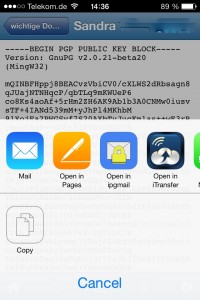
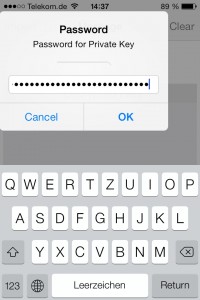
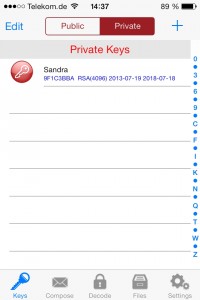
Wenn Sie eine neue E-Mail schreiben möchten, gehen Sie unten auf „Compose“, geben Absender und Empfänger sowie den Text ein. Sie haben ebenfalls die Möglichkeit, Fotos oder in iPGMail gespeicherte Dokumente anzuhängen. Anschließend wird die E-Mail über das E-Mail-Programm des iPhones gesendet. Wenn Sie Ihren Schlüssel für mehrere E-Mail-Accounts nutzen, können Sie dort dann auch einen anderen Account einstellen.
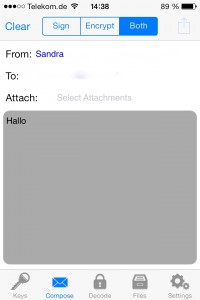
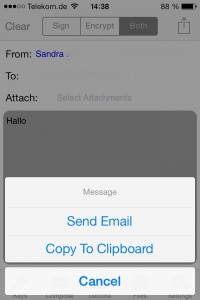
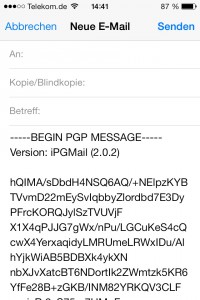
Wenn Sie eine E-Mail bekommen und der Text als verschlüsselter Anhang angefügt ist, tippen Sie den Anhang an und öffnen diesen anschließend in iPGMail.
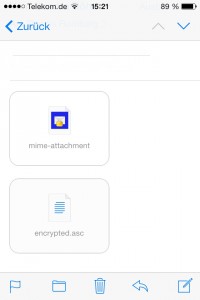
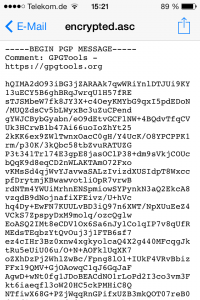
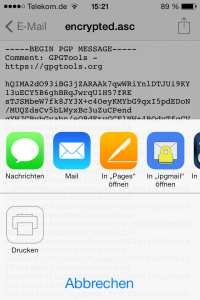
Bekommen Sie die E-Mail nicht als Anhang sondern als Text, müssen Sie diesen von „--Begin“ bis „End--“ kopieren, iPGMail selbst öffnen, dort unten auf „Decode“ gehen und anschließend auf „Import“ oben links tippen.
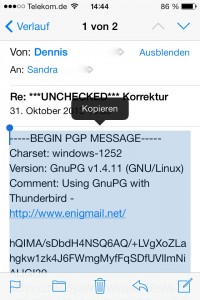
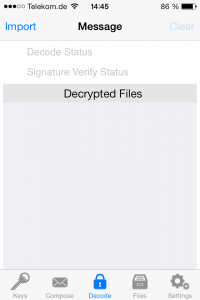
Nach Eingabe des Passwortes sieht das dann so aus:
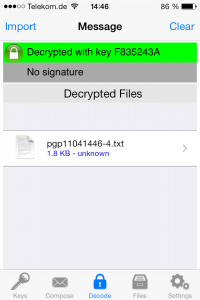
Jetzt brauchen Sie nur noch auf die Datei zu tippen und schon können Sie den Text lesen. Alle Dateien werden unter „Files“ gespeichert. Das sieht dann so aus:
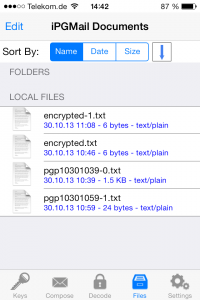
In den Einstellungen der App können Sie einen Pin anlegen, damit die entschlüsselten und gespeicherten Dateien sicher gespeichert sind, falls Sie Ihr Telefon verlieren.
Falls Sie noch kein Schlüsselpaar besitzen, können Sie mit iPGMail natürlich auch ein neues erstellen. Dazu gehen Sie auf „Keys“, „Private“, tippen auf das Plus, füllen die Felder aus und tippen auf „Create“. Eine 4096-bit-Verschlüsselung ist laut Hersteller zwar sehr langsam, (Laut Webseite dauert die Erstellung bis zu fünf Minuten) – aber die sicherste Variante.
Mehr über iPGMail erfahren Sie auf der Seite von iPGMail.
Vielen Dank an Sandra Böhm für diese Anleitung.
